티스토리 뷰
이번 시간은 ERR_CACHE_MISS 페이지 떴을 때 대처 방법을 알려드릴게요. 크롬 브라우저를 이용하는 중에 특정 사이트에 들어가서 뒤로 가기, 돌아가기를 여러 번 누를 경우 갑자기 양식 다시 제출 확인이라는 에러 메시지가 떠서 당황스러운 분들이 있을 겁니다.
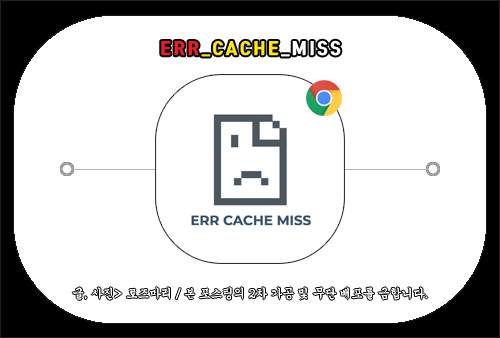
그러면서 밑에 내용으로 이 웹페이지를 제대로 표시하려면 이전에 입력한 데이터가 필요하고 이 데이터를 다시 보낼 수 있지만 이 경우 해당 페이지에서 방금 전에 수행한 작업이 반복된다는 걸 알렸는데요.
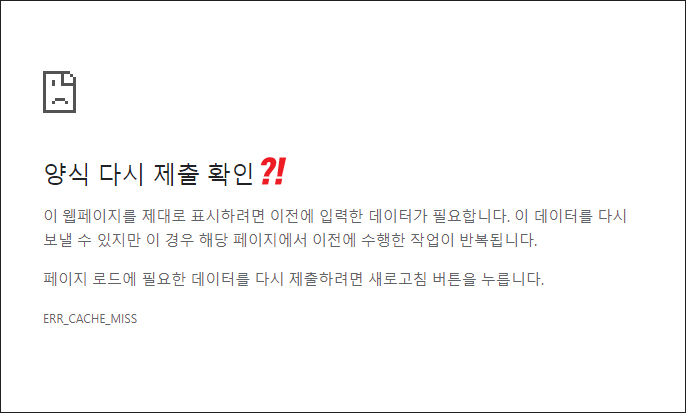
이런 문제가 발생된 원인은 금융기관 사이트 또는 온라인 쇼핑이나 결제 세부정보와 같은 데이터를 제출할 때 뒤로가기를 눌러 연결이 중단되면서 나타나는 것으로 알려져 있습니다.
PC로 크롬에서 검색을 하던 중에 이런 메시지가 나왔을 때 컴퓨터를 잘 다룰 줄 모르는 분들은 난감하고 어떤 조치를 취해야 될지 몰라 막막한 분들이 있을 텐데 이번 포스팅을 통해 ERR_CACHE_MISS 해결 가능한 몇 가지 방법을 알려드릴 테니 참고하면 도움이 될 것입니다.
ERR_CACHE_MISS 해결 방법
페이지 로드에 필요한 데이터를 다시 제출하려면 새로고침(다시 읽기) 버튼을 누르라고 나와있으니 키보드 자판에서 좌측 맨 위쪽을 살펴보면 F5키를 찾을 수 있으니 에러 메시지가 뜬 화면에서 F5키를 눌러주세요.
그러면 양식 다시 제출 확인을 알리는 작은 창이 추가로 뜰 텐데 찾고 있는 페이지에서 사용자가 입력한 정보를 사용했고 해당 페이지로 다시 돌아가면 기존 작업을 반복할 수 있다고 나오게 될 거예요.

계속하겠냐고 물어볼 테니 [계속]을 누르면 다시 해당 페이지가 올바르게 로드되어 열린 모습을 확인할 수 있으니 예전처럼 정상으로 열람할 수 있게 될 것입니다.
ERR_CACHE_MISS 오류는 캐시와 관련이 있는데 이와 같은 에러 페이지가 또 나오지 않게 하는 단순한 방법은 크롬 브라우저를 완전히 닫았다가 다시 시작하는 것만으로 문제를 해결할 수가 있어요.

그렇지만 크롬 브라우저를 닫았다가 다시 여는 작업이 번거로울 것 같은 분들은 브라우저에서 우측 상단에 점 3개 모양을 클릭한 다음 메뉴 중 도구 더보기에 마우스 커서를 올리면 추가 메뉴가 나오는데 [인터넷 사용 기록 삭제]를 누릅니다.

그러면 추가로 창이 열리는데 기간은 전체 기간으로 설정된 상태에서 캐시와 관련된 항목에 체크된 걸 확인 후 [인터넷 사용 기록 삭제]를 눌러주세요.
작업을 완료함에 있어 몇 초 정도 걸리게 될 것이며 이후 다시 해당 페이지에 들어가면 오류가 뜨지 않고 정상으로 이용할 수 있게 될 것입니다.

또 다른 해결 방법은 크롬 우측 상단에 점 3개 표시를 클릭한 다음 메뉴 중 도움말에 마우스 커서를 올리고 있으면 옆에 추가 메뉴가 나오는데 [Chrome 정보]를 클릭하세요.

사용 중인 Chrome 브라우저의 버전이 오래된 구 버전인 상태일 수 있는데 최신 버전으로 업데이트를 해주면 이런 오류가 생기지 않을 테니 업데이트를 진행하는 것도 해결 가능한 방법 중 하나임을 알려드립니다.
또 다른 원인으로 추가한 확장 프로그램이 방해를 해서 그런 것일 수 있으니 최근에 추가한 확장 프로그램을 잠시 동안 비활성화하거나 필요하지 않을 경우 제거하는 조치로 에러를 해결할 수 있으니 시도해 보시면 될 거예요.
아무쪼록 이 내용을 읽고 도움이 되었다면 공감 하트(♥) 부탁드리며 앞으로도 유익한 정보와 꿀팁을 정리하여 알려드릴 예정이니 많은 관심과 방문해 주시면 감사하겠습니다.